Kiến thức
5 lợi ích mà tín đồ Apple có được khi sử dụng lưu trữ đám mây iCloud
Dịch vụ lưu trữ iCloud của Apple cung cấp cho người dùng macOS và iOS một loạt các tính năng hữu ích và tiết kiệm thời gian.
Nhưng điều bạn có thể không nhận ra là khả năng thực sự mà iCloud sở hữu là:
- Hỗ trợ làm việc cùng nhau;
- Bảo vệ dữ liệu, lưu giữ cài đặt cấu hình hệ thống;
- Cho phép truy cập tệp từ nhiều thiết bị;
- Giá lưu trữ cho cá nhân rẻ.
Hãy điểm qua các lợi ích to lớn này để tận dụng tối đa iCloud.
![]()
1. Lưu trữ file trong iCloud Drive
Bạn có thể sao lưu ảnh và video tự động vào iCloud. Sử dụng thiết bị Mac hoặc iOS. Chỉ cần mở iCloud từ Tùy chọn hệ thống hoặc màn hình Cài đặt và đảm bảo thư mục Ảnh được chọn. Mọi thứ từ Mail, Danh bạ và Lịch đến Nhắc nhở, Ghi chú và nhiều thứ khác đều có thể được chọn độc lập để sao lưu iCloud. Với các tùy chọn khác nhau tùy thuộc vào việc bạn đang sử dụng iOS hay macOS.
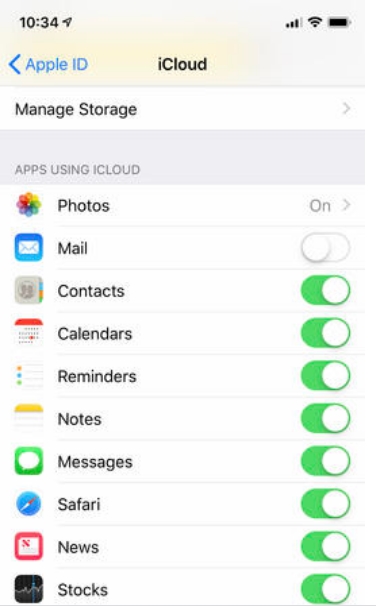
Nhưng iCloud Drive cung cấp khả năng lưu trữ các loại tệp, bao gồm tài liệu, bảng tính, bản trình bày, tệp TextEdit và PDF và Bản xem trước. Cũng như các tệp được tạo bởi các chương trình của bên thứ ba. Chỉ cần đặt ứng dụng để lưu vào iCloud Drive theo mặc định hoặc chọn iCloud Drive khi lưu tệp mới.
Sự khác biệt giữa lưu trữ dữ liệu trên ổ cứng và lưu cùng một tệp trong iCloud Drive là tùy chọn iCloud Drive cũng sao lưu một bản sao vào tài khoản bộ nhớ đám mây của bạn. Hai lợi ích ngay lập tức phát sinh:
- Một, bạn có thể truy cập, xem xét và chỉnh sửa tệp từ một thiết bị được ủy quyền khác;
- Hai, nếu thiết bị bạn sử dụng để tạo hoặc cập nhật tệp bị mất hoặc bị đánh cắp hoặc bị hỏng hoặc hỏng phần cứng, một bản sao vẫn sẽ nằm trong đám mây.

Cài đặt iCloud Drive cũng cung cấp tùy chỉnh bổ sung trong macOS. Từ Tùy chọn hệ thống, bấm vào iCloud, sau đó bấm vào nút Tùy chọn xuất hiện với iCloud Drive.
Đánh dấu Thư mục Máy tính & Tài liệu sẽ tự động sao lưu nội dung của các vị trí đó vào tài khoản iCloud. Các ứng dụng khác bạn có thể chọn để tích hợp iCloud bao gồm Automator, Preview, Script Editor, iMovie, Maps và System Preferences.
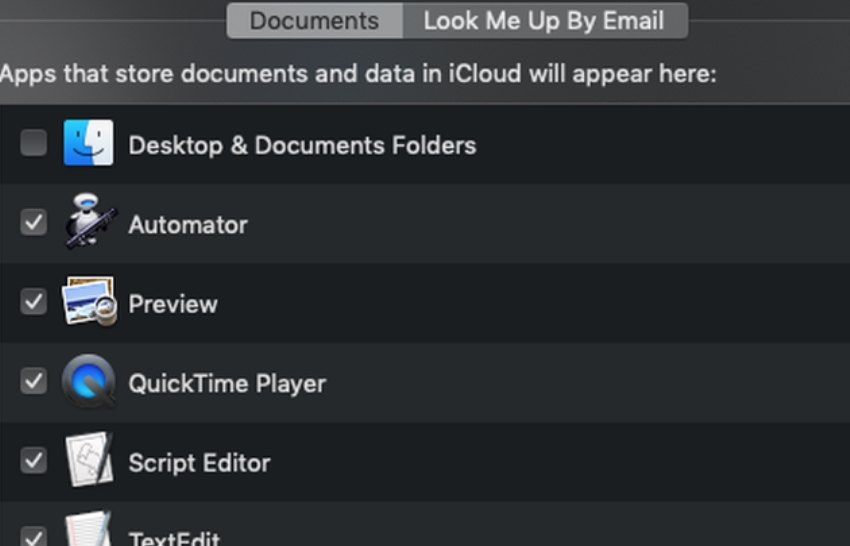
Các tệp iCloud Drive sau đó có sẵn bằng ứng dụng Tệp của iOS, Trình tìm kiếm macOS và iCloud.com. iCloud Drive cũng tương thích với File Explorer của Windows PC.
2. Hợp tác làm việc dễ dàng hơn
Chia sẻ tệp với người dùng được ủy quyền khác và cộng tác trong thời gian thực. Kkhi tạo tài liệu, ghi chú, bảng tính và bản trình bày bằng iCloud. Chỉ cần gửi người dùng mà bạn muốn cộng tác với một liên kết tương ứng của file đó.
Page, Notes, Numbers và Keynote cho phép xem các chỉnh sửa trong thời gian thực thông qua các bản cập nhật trực tiếp. Bằng cách này, các cộng tác viên luôn có thể ở cùng một trang (ý định chơi chữ) mà không cần phải dùng đến các phương pháp mạnh mẽ hơn, như AirDropping, gửi email, nhắn tin hoặc tận dụng dịch vụ đám mây của bên thứ ba, không phải lúc nào cũng đồng bộ hóa các chỉnh sửa.
Để mời thêm người vào thực hiện công việc, nhấn Chia sẻ và chọn Cộng tác với người khác khi làm việc trong Pages, Number hoặc Keynote. Chỉ định phương thức tùy chọn mặc định để gửi liên kết chia sẻ:
- Mail;
- Tin nhắn;
- Sao chép liên kết vào bảng tạm;
- AirDrop.
Sau đó chỉ định ai có thể truy cập tệp và quyền bạn muốn áp dụng.
Ví dụ: bạn chỉ có thể chỉ định những người bạn mời có thể truy cập tệp hoặc bất kỳ ai sở hữu liên kết và bạn có thể cho phép những người khác có quyền đó chỉ xem tệp hoặc bạn có thể cho phép họ thực hiện thay đổi bằng trình đơn thả xuống được cung cấp.
3. Sao lưu các thiết lập cho thiết bị iOS
Không chỉ thông tin, mà cài đặt, ứng dụng, cấu hình thiết bị và nhiều thứ khác có thể được sao lưu bằng iCloud. Do đó, thay thế iPad hoặc iPhone cũ của bạn cũng không phải là một quá trình phức tạp. Nếu bạn sao lưu thiết bị cũ vào Sao lưu iCloud, dịch vụ sẽ ghi lại dữ liệu ứng dụng, sao lưu Apple Watch, cài đặt thiết bị, cấu hình HomeKit, màn hình chính và tổ chức ứng dụng, tin nhắn, lịch sử mua dịch vụ của Apple… Do đó, quá trình thiết lập một thiết bị mới nhanh nhất chỉ trong vài phút.
4. Tận dụng xác thực 2 bước
Nếu bạn muốn bảo vệ dữ liệu của mình vào đám mây, hãy bật xác minh 2 bước. Mặc dù không có nền tảng nào là hoàn hảo. Ngay cả các hệ thống được bảo vệ đa yếu tố cũng có thể bị đột nhập. Thực hiện bảo mật 2 bước là không thừa.
5. Lưu trữ trả phí giá rẻ
Kho lưu trữ Apple có giá cả hợp lý. Apple có 5GB miễn phí. Dung lượng lưu trữ 50GB có giá dưới $1/ một tháng (chỉ $0,99). Gói 200GB chỉ chạy $2,99/ hàng tháng, trong khi một terabyte đặt lại cho bạn $9,99/ tháng. Sự mượt mà của việc tích hợp iCloud trong iOS và macOS, kết hợp với chi phí lưu trữ thấp, giúp tận dụng iCloud tốt hơn.
Nguồn: https://www.techrepublic.com/
Tham khảo thêm:
- 15 mẹo và thủ thuật cho lưu trữ đám mây mà bạn chắc chắn không biết
- 8 mẹo và thủ thuật sử dụng onedrive hay nhất
- Làm Cách Nào Để Có Thêm Dung Lượng Của Onedrive
- Office 365: mua chung giá rẻ chính hãng đầy đủ tiện ích
- 3 lợi ích khi marketing team dùng Dropbox để quy trình hoá việc quản lý dự án
- 14 thủ thuật hay tận dụng tiện ích miễn phí của Google Drive
Ủng hộ tác giả thêm dung lượng lưu trữ đám mây, bạn cũng sẽ được tặng:
- Thêm dung lượng Onedrive khi đăng ký theo link: https://onedrive.live.com?invref=42e821f76aefcc1b&invscr=90

- Thêm dung lượng Dropbox khi đăng ký theo link: https://db.tt/M8UnrECaVg
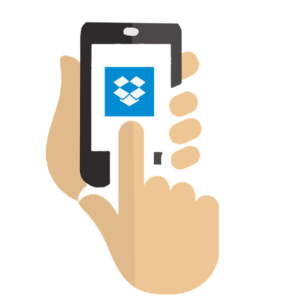
- Thêm dung lượng Mediafire khi đăng ký theo link: https://www.mediafire.com/?elp249j


